
Последњи пут ажурирано
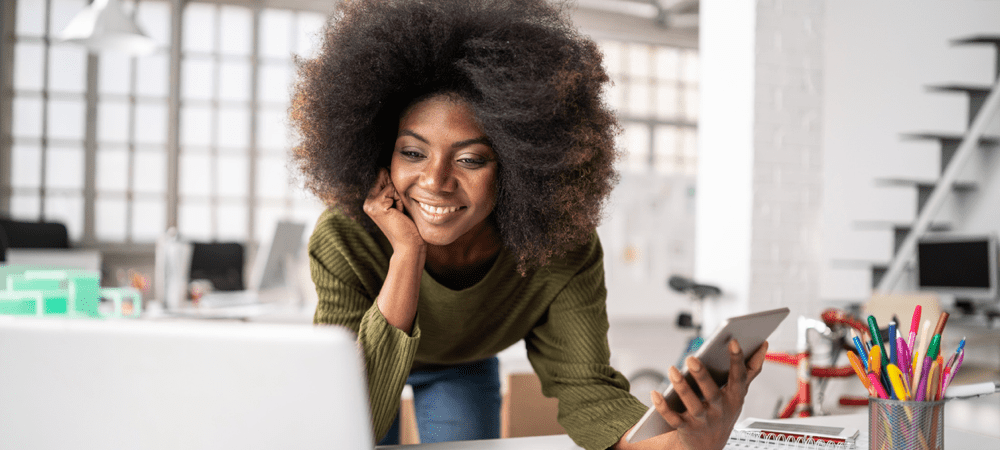
Желите да брзо означите фотографију на иПхоне-у? За то можете да користите апликацију Фотографије. Овај водич ће вам показати како да почнете.
Да ли сте икада пожелели да можете да додате брзу скицу фотографији на свом иПхоне-у? Понекад је најбржи начин да се нешто објасни помоћу слике са коментарима.
Добра вест је да је брзо и лако додати цртеж било којој слици на вашем иПхоне-у. У само неколико додира, можете додати свој цртеж и сачувати нову слику.
Наставите да читате да бисте научили како да цртате на фотографији на иПхоне-у.
Како додати ознаке на фотографију на иПхоне-у
Аппле има а карактеристика тзв Означавање што вам омогућава да додате текст или потписе на своје фотографије. Такође вам омогућава да цртате руком преко њих.
Ево како да додате ознаке на фотографију на иПхоне-у:
- Отвори Фотографије апликацију и изаберите фотографију на којој желите да цртате.
- Додирните на Уредити.
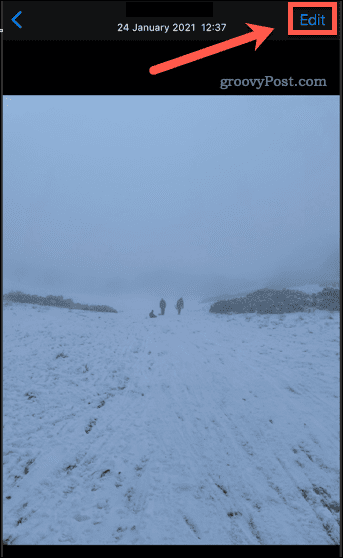
- Додирните на Означавање икона.
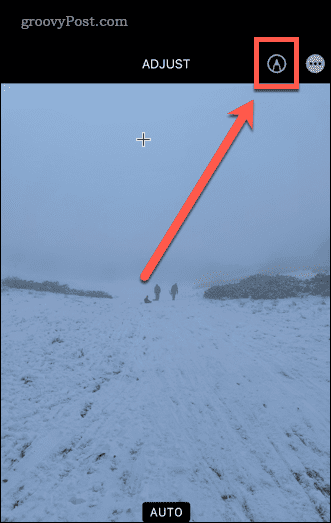
Сада ћете видети алате за означавање на дну екрана. Хајде да погледамо различите доступне алате.
Како цртати на фотографији на иПхоне-у користећи алатку за оловку
Тхе перо алат омогућава вам да нацртате чврсте линије на вашој фотографији. Овоме можете приступити преко апликације Фотографије.
Ево како да користите алатку за оловку на иПхоне-у:
- Отворите фотографију у Фотографије и изаберите Уредити.
- Додирните на Перо алат ако већ није изабрано.
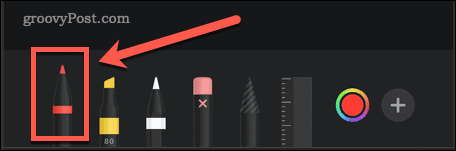
- Поново куцкање вам омогућава да подесите дебљину и непрозирност линије.
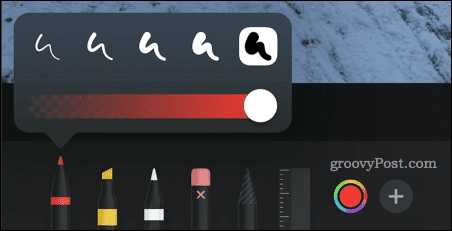
- Да бисте изабрали другу боју, додирните Боје икона.
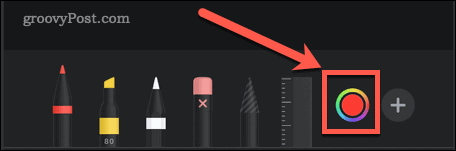
- Цртајте прстом по фотографији. Бржи потези стварају дебље линије.
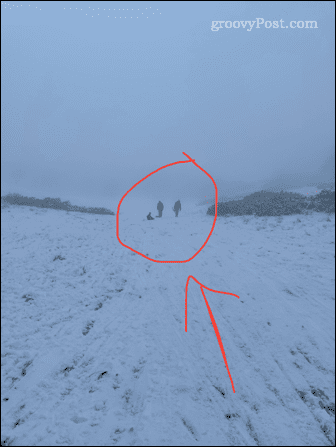
- Ако погрешите, додирните Поништи икона.

- Ако желите да креирате савршене облике, нацртајте облик једним потезом, али држите прст на екрану. Када видите исправљени облик, уклоните прст.
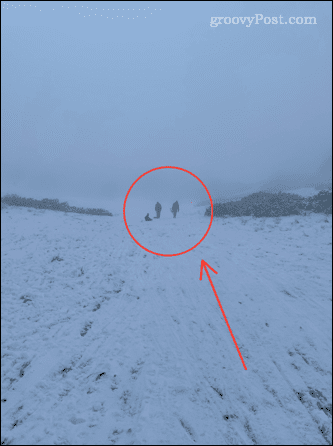
Коришћење алатке за означавање на иПхоне-у
Тхе алат за означавање је корисна за означавање области текста на исти начин на који бисте то учинили са правом оловком за означавање.
Да бисте користили алатку за означавање на иПхоне-у:
- Отворите своју фотографију Фотографије и додирните Уредити.
- Додирните на Алат за истицање.
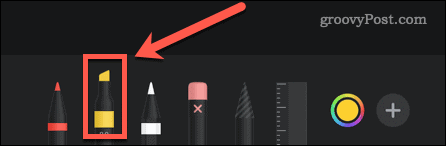
- Поново куцкање вам омогућава да промените дебљину и непрозирност линије. Подразумевано је подешено на 80% што добро функционише за већину текста.
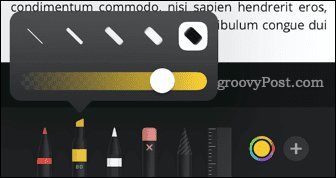
- Да бисте изабрали другу боју, додирните Боје икона.
- Превуците прстом преко текста или слике коју желите да истакнете.
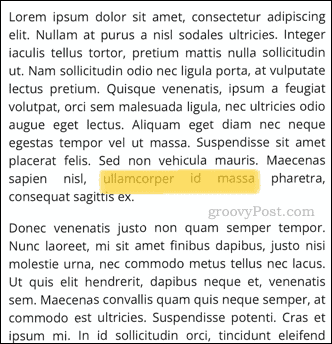
- Ако погрешите, додирните Поништи икона.
- За једноставне облике, држање прста на екрану ће их претворити у савршене линије.
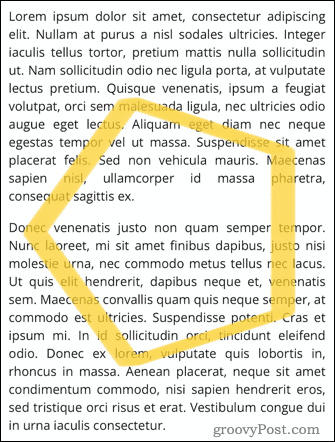
Коришћење алатке Пенцил Тоол на иПхоне-у
Тхе алат за оловке је веома сличан алату за оловку, али уместо тога производи ефекат који треба да изгледа као права оловка.
Да бисте користили алатку за оловке на иПхоне-у:
- Отворите своју фотографију у Фотографијама и додирните Уредити.
- Додирните на Алат за оловке.
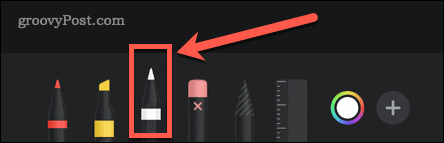
- Поново куцкање вам омогућава да промените дебљину и непрозирност линије.
- Да бисте изабрали другу боју, додирните Боје икона.
- Превуците прстом преко текста или слике коју желите да истакнете. Бржи потези су непрозирнији.
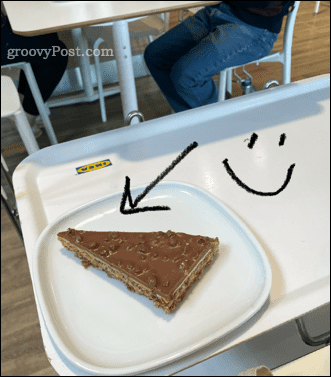
- Ако погрешите, додирните Поништи икона.
- За једноставне облике, држање прста на екрану ће их претворити у правилне облике.
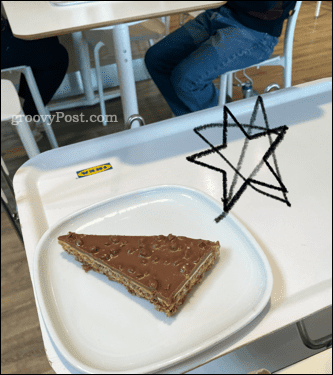
Коришћење алатке за брисање на иПхоне-у
Тхе алат за брисање је једноставан начин да уклоните делове вашег цртежа ако не желите да поништите целу ствар.
Да бисте користили алатку за брисање на иПхоне-у:
- Отворите своју слику у Фотографијама и додирните Уредити.
- Додирните на Ерасер Тоол.
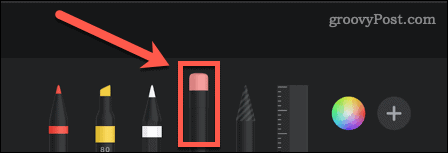
- Поново куцкање омогућава вам да изаберете Пикел Ерасер који брише где год да нацртате или Објецт Ерасер који ће избрисати читаве објекте одједном.
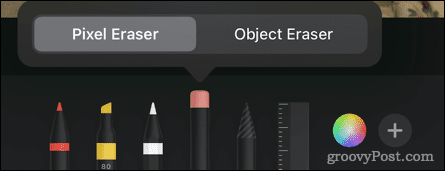
- Превуците прстом преко подручја или објекта који желите да избришете.

Коришћење алатке Лассо на иПхоне-у
Тхе ласо омогућава вам да изаберете делове свог цртежа тако да их можете померати.
Да бисте користили ласо алатку на иПхоне-у:
- Отворите своју слику у Фотографијама и додирните Уредити.
- Додирните на Ласо.
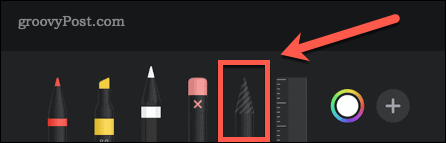
- Да бисте изабрали објекат, превуците прстом преко било ког дела тог објекта. Можете цртати кроз више објеката да бисте их све додали свом избору. Требало би да видите испрекидане линије које означавају границу вашег избора.
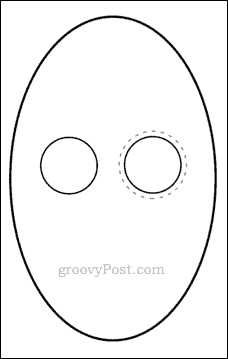
- Да бисте изабрали област, нацртајте затворени простор око области коју желите да изаберете. Ово ће изабрати све унутар вашег кућишта.
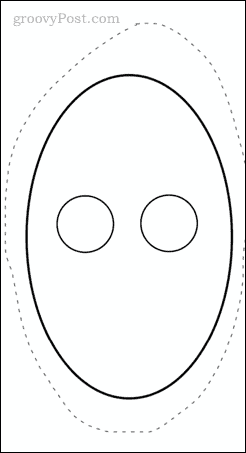
- Превуците свој избор. Када сте срећни, додирните било које друго место на слици да бисте поништили све.
Коришћење алатке за лењир на иПхоне-у
Тхе алат за лењир омогућава вам да цртате праве линије под тачним углом под којим желите.
Да бисте користили алатку лењира на иПхоне-у:
- Отворите своју слику и додирните Уредити ин Фотографије.
- Додирните на Рулер Тоол.
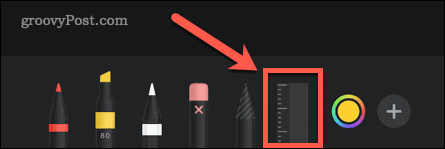
- Превуците алат да бисте га позиционирали. Да бисте променили угао, користите два прста да га ротирате.
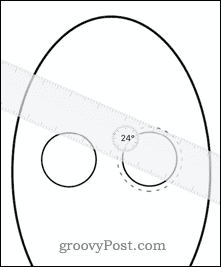
- Када је лењир на свом месту, изаберите један од алата за цртање и пређите прстом дуж лењира.
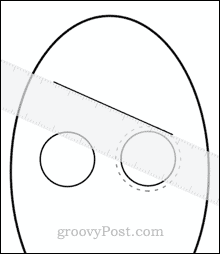
- Када нацртате линију, поново додирните алатку за лењир да бисте је уклонили.
Како да сачувате уређену фотографију на иПхоне-у
Када будете задовољни променама које сте унели на своју слику, мораћете да је сачувате.
Да бисте сачували свој рад:
- Славина Готово у горњем десном углу екрана.
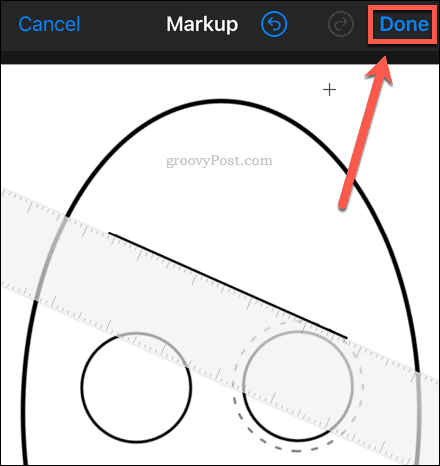
- Славина Готово у доњем десном углу екрана да бисте сачували измене.
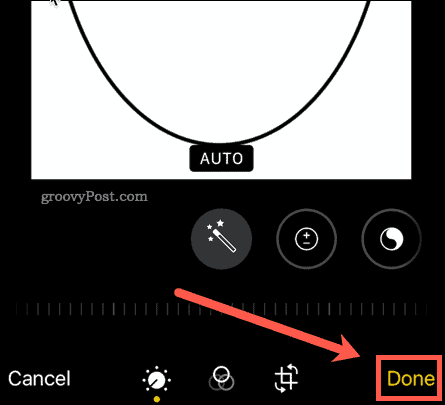
Ваша фотографија ће сада бити сачувана са укљученим цртежом.
Враћање уређене слике
Ако желите да се вратите на оригиналну слику:
- Славина Уреди у у горњем десном углу екрана.
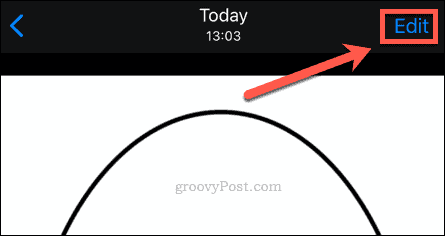
- Славина Вратити се у доњем десном углу екрана.
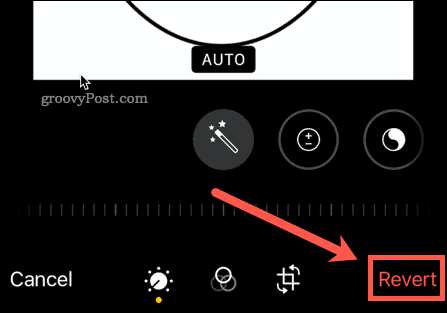
Ваша фотографија је враћена у првобитно стање.
Искористите свој иПхоне на најбољи начин
Не треба вам фенси уређивач фотографија да бисте уређивали слике или цртали на фотографији на иПхоне-у. Можете користити алате за уређивање који су вам доступни у Фотографије апликацију да бисте обавили посао.
Постоји много других основних функција које могу учинити ваш иПхоне доживљај још бољим. На пример, можда желите да научите како користити Аппле Фоцус на иПхоне-у да поново преузмете контролу над својим временом. Ако сте забринути за своју приватност, можда бисте то желели зауставите праћење огласа на иПхоне-у.
Мучите се да куцате? Постоје неке савети за тастатуру за иПхоне можете покупити што би вам могло помоћи да промените начин на који куцате заувек.
Како пронаћи кључ производа за Виндовс 11
Ако треба да пренесете свој кључ производа за Виндовс 11 или га само требате за чисту инсталацију ОС-а,...
Како да обришете Гоогле Цхроме кеш, колачиће и историју прегледања
Цхроме одлично чува вашу историју прегледања, кеш меморију и колачиће како би оптимизовао перформансе прегледача на мрежи. Њено је како да...
Усклађивање цена у продавници: Како доћи до онлајн цена док купујете у продавници
Куповина у продавници не значи да морате да плаћате више цене. Захваљујући гаранцијама усклађености цена, можете остварити попусте на мрежи док купујете у...
Како поклонити Диснеи Плус претплату са дигиталном поклон картицом
Ако сте уживали у Диснеи Плус-у и желите да га поделите са другима, ево како да купите Диснеи+ Гифт претплату за...


